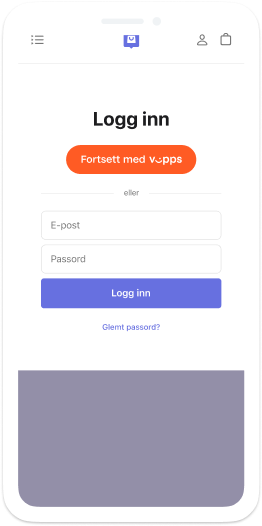
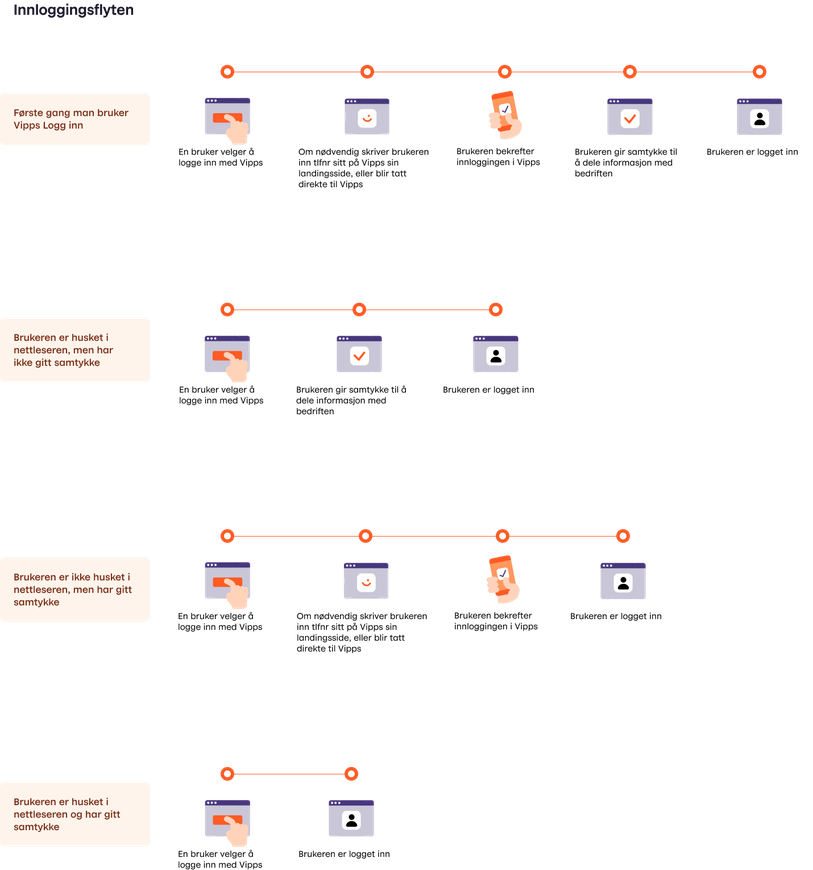
Første gangen man bruker Logg inn
1: Velg Vipps for å logge inn
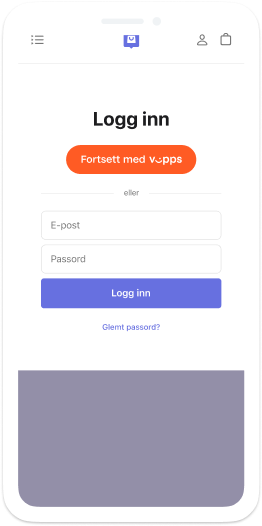
2. Vipps sin landingsside
Hvis innloggingen ble startet i en nettleser sendes kunden til Vipps sin landingsside. Der bekrefter de telefonnummeret sitt, og kan velge å bli husket i nettleseren for en raskere innlogging neste gang. Brukeren får beskjed om å logge inn i Vipps og følge instruksjonene.
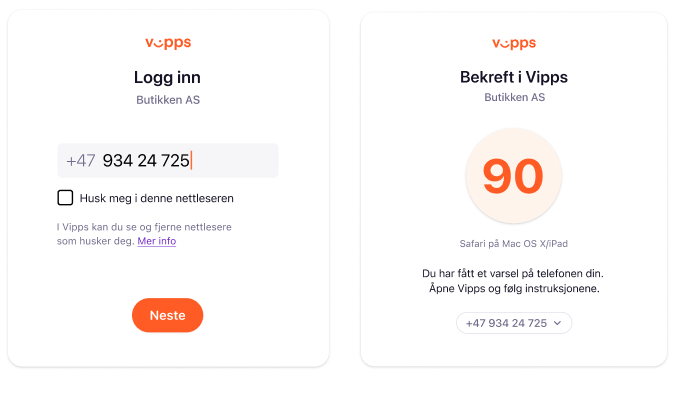
3. Verifisering av e-post (kun første gang)
Hvis bedriften trenger brukerens e-post, må brukeren verifisere e-post adressen sin i Vipps første gang de logger inn. Brukeren kan også sjekke og endre sine registrerte adresser. Dette trengs kun å gjøres én gang per bruker. Hvis bedriften ikke har bruk for e-post adressen, hopper man over dette punktet.
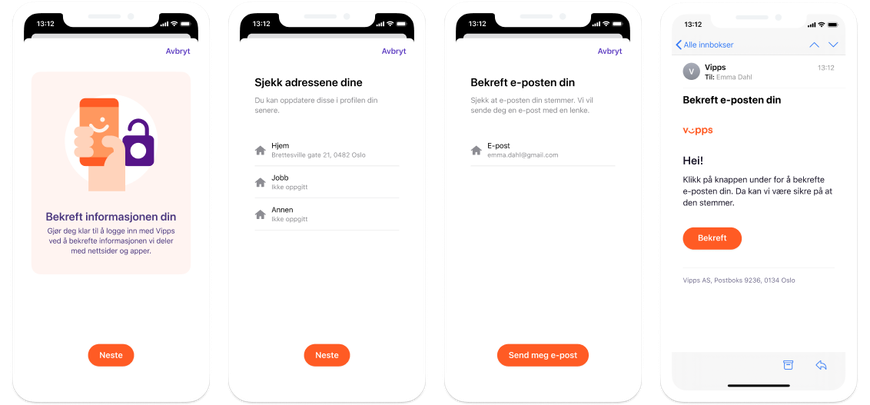
4. Bekreft innlogging
Brukeren bekreftet innloggingen på bedriftens nettside. Hvis innloggingen ble startet på en telefon, kan brukeren på dette steget velge å bli husket i nettleseren for en raskere innlogging neste gang. Hvis innloggingen startet på desktop, må brukeren bekrefte at emojien som vises matcher den som vises på landingssiden, for å bekrefte innloggingen.

5. Gi samtykke til å dele informasjon
Brukeren gir samtykke til å dele informasjon med bedriften.
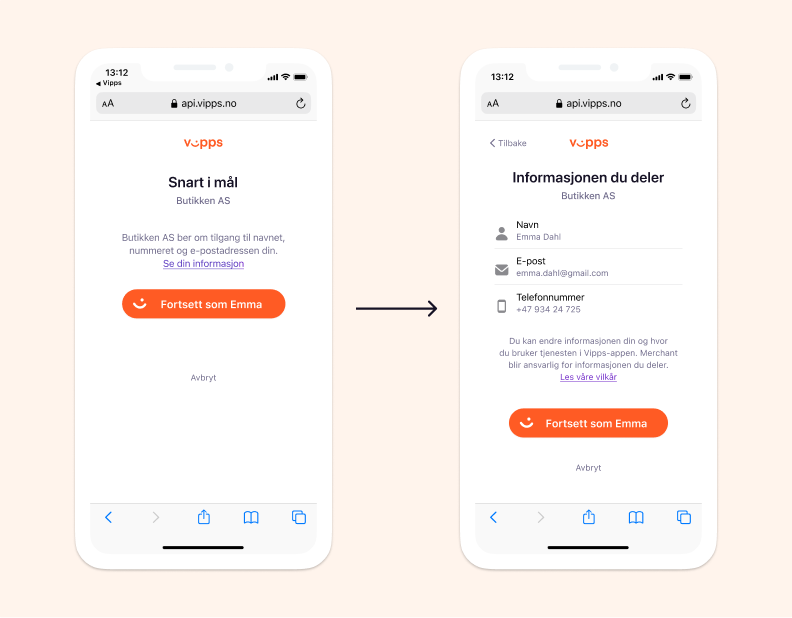
6. Logget inn
Brukeren er nå logget inn på bedriften sin nettside.
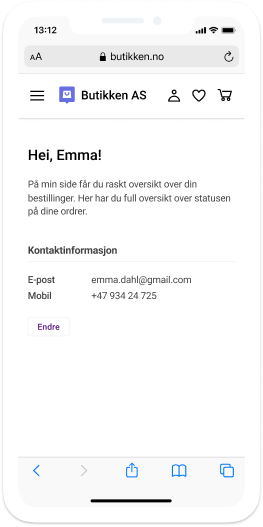
Hurra! Nå vet du hvordan Vipps Logg inn i nettleser fungerer!
Teknisk informasjon om implementering og kodeeksempler finner du på våre utviklersider.
